Sådan overføres billeder nemt fra din pc til din iPhone, iPad eller iPod

For at se dine billeder på din iPhone eller iPad kan du bruge en skygtjeneste til at gemme dem og derefter få adgang dem på din enhed. Men hvad hvis du vil have dine billeder tilgængelige offline? Overførsel af dine billeder til din iPhone eller iPad er nemt at bruge iTunes.
Du kan automatisk oprette fotoalbum på din enhed ved at organisere dine fotos i undermapper i din hovedfotomappe på din pc, før du synkroniserer dem med din enhed. Undermapperne bliver album.
Tilslut din iPhone eller iPad til din pc ved hjælp af et USB-kabel. Åbn iTunes og klik på ikonet for din enhed i øverste venstre hjørne af iTunes-vinduet.
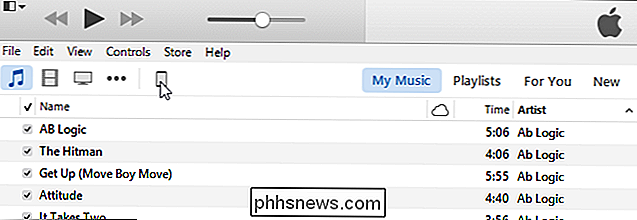
Klik på "Billeder" i "Indstillinger" i venstre rude.
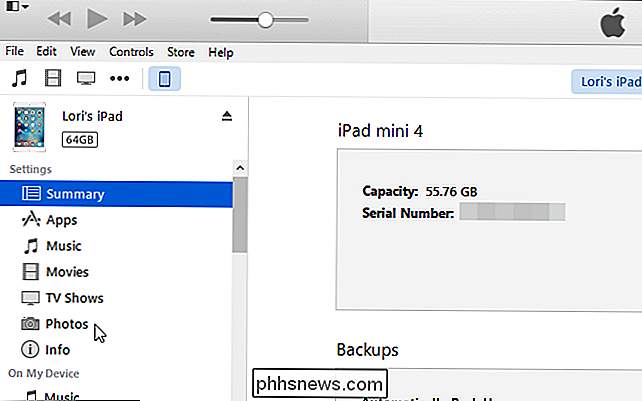
Klik på "Synkroniser fotos" i venstre rude ", Så der er et afkrydsningsfelt i feltet.
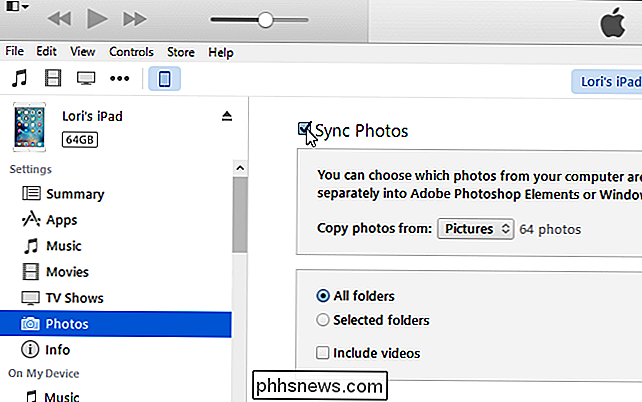
For at synkronisere hovedmappen med dine billeder skal du vælge" Vælg mappe "på rullelisten" Kopier fotos fra ".
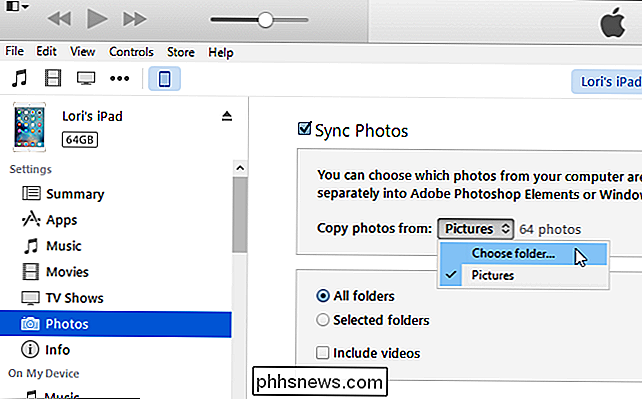
På" Skift fotos Folder Location "dialogboksen, naviger til din hovedfotomappe, åbn den og klik på" Vælg mappe ".
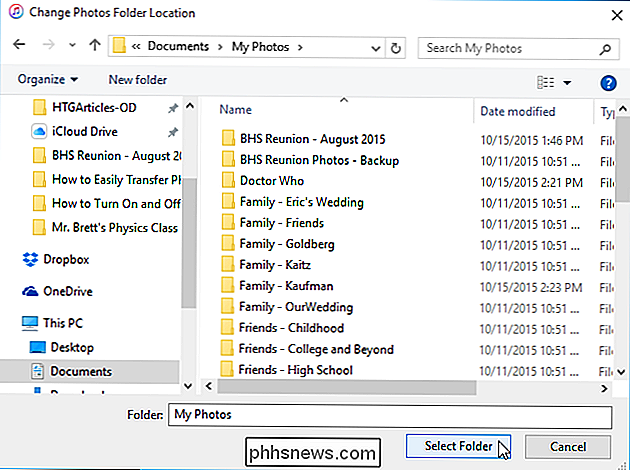
For at synkronisere alle undermapper i den valgte mappe, accepter standardvalg af" Alle mapper ". Hvis du kun vil synkronisere visse undermapper i hovedmappen, skal du klikke på "Valgte mapper". Ellers skal du vælge standardindstillingen "Alle mapper" for at synkronisere alle undermapper.
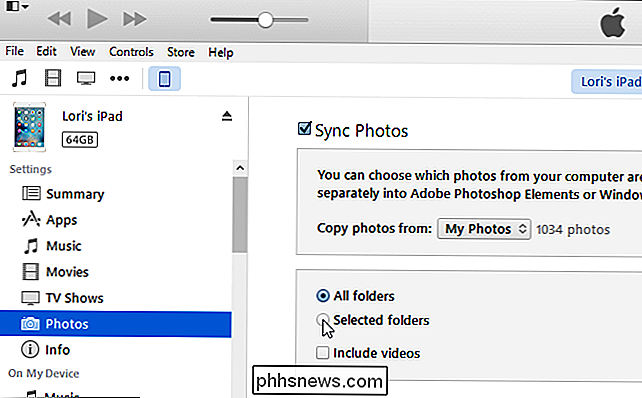
Vælg de undermapper, du vil synkronisere, ved at markere afkrydsningsfelterne for de ønskede undermapper i listen "Mapper".

For at starte synkronisering fotos på din enhed skal du klikke på "Anvend" i nederste højre hjørne af iTunes-vinduet.

Synkroniseringsfremskridtet vises øverst i iTunes-vinduet.
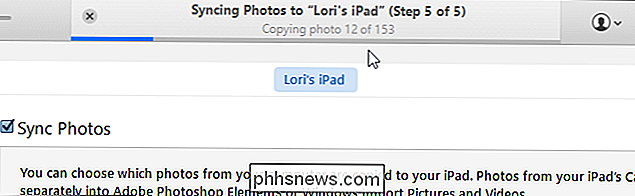
De undermapper, du synkroniserede, viser som album på albummet "Skærmen i appen Billeder
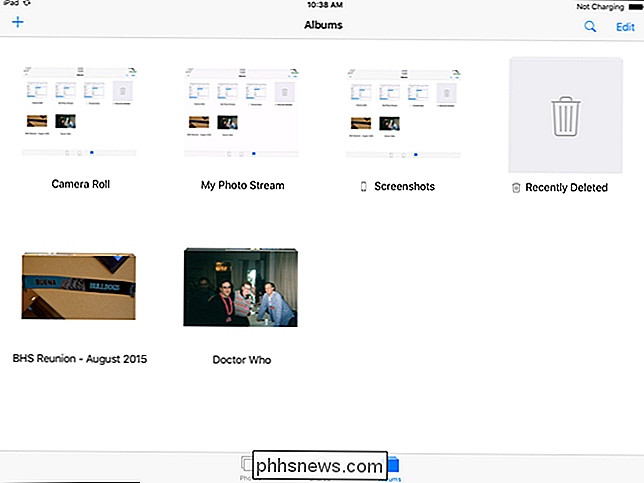
Du kan også skjule, gendanne og permanent slette elementer i Apple Photos.

Sådan tjener du Amazon Gavekort ved hjælp af Bing og Edge, takket være Microsoft Rewards
Microsoft ønsker desperat at bruge sin Edge-browser og Bing-søgemaskine. Faktisk betaler Microsoft dig bogstaveligt talt for at bruge det. Microsoft betaler i Amazon gavekort, som er så godt som kontanter, hvis du er en hyppig Amazon-shopper. Hvis du tidligere brugte Bing Rewards, er du fortrolig med dette.

Sådan tweak dine videospil muligheder for bedre grafik og ydeevne
Hvis du spiller videospil på din pc, selvom det er tilfældigt, så har du sikkert set videoindstillingerne i mulighederne menu. Du må dog ikke forstå hvad de alle betyder. Vi er her for at hjælpe. Nogle af mulighederne er ret selvforklarende, mens andre bare er lige opforvirrende (Bloom? Ambient occlusion?



